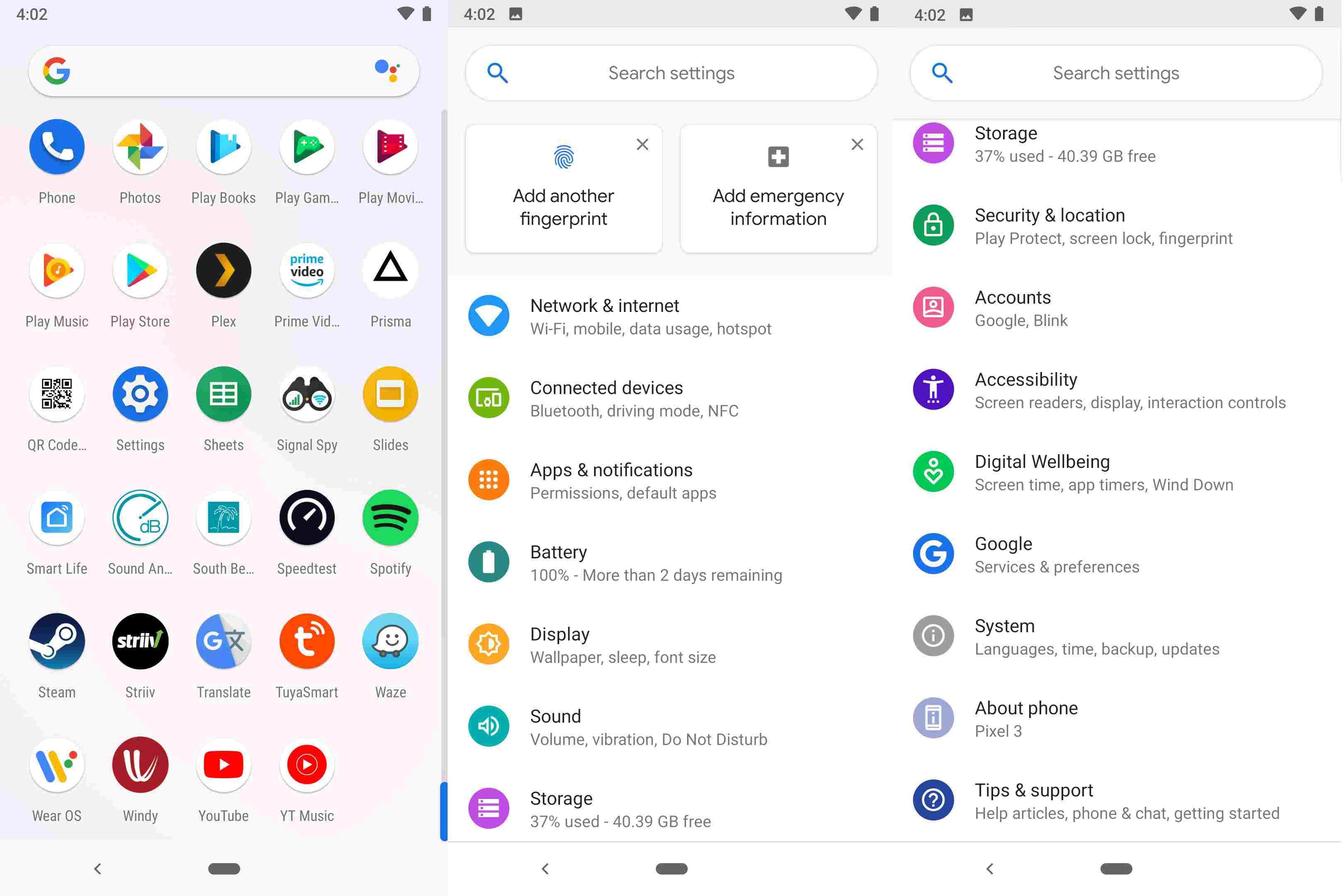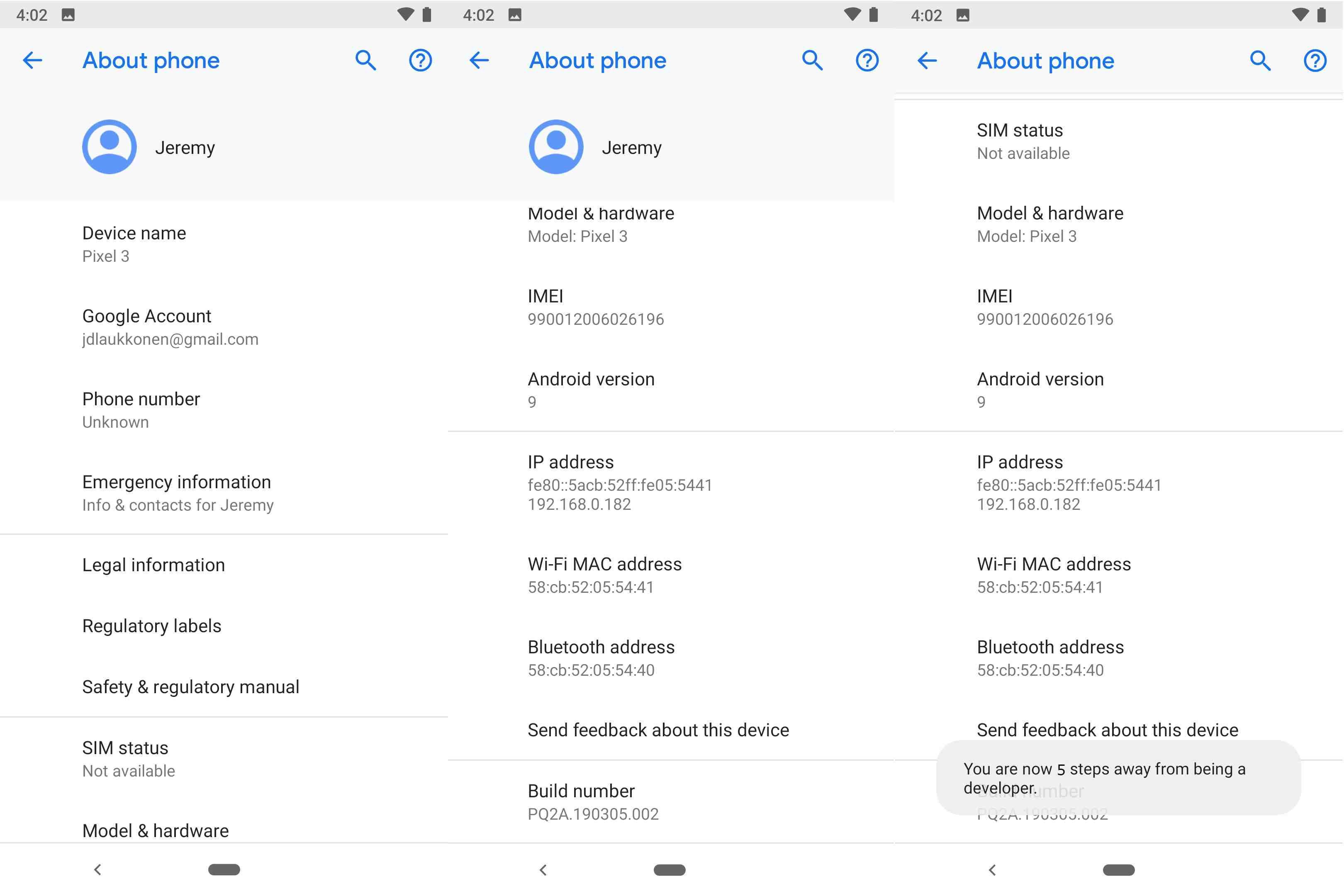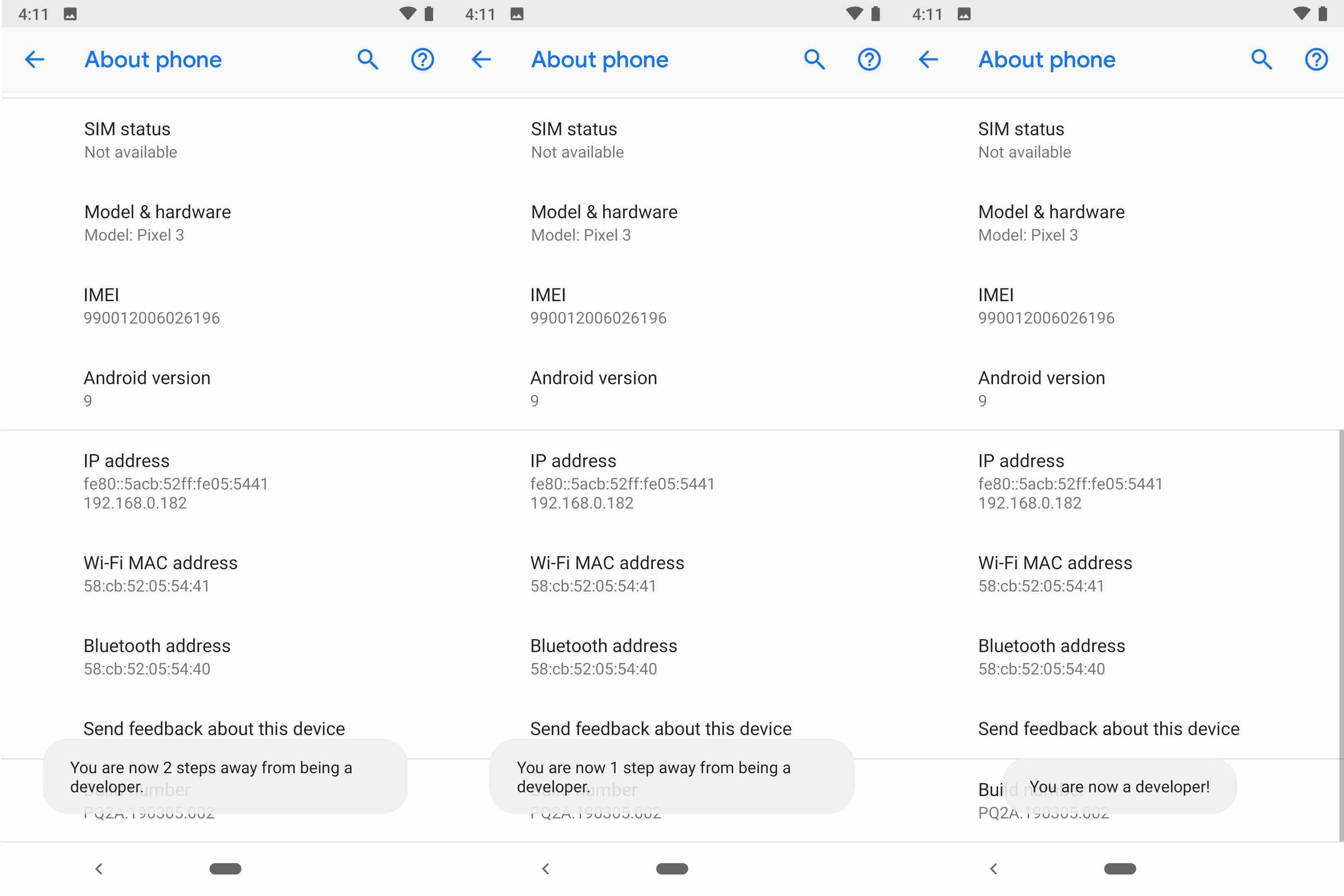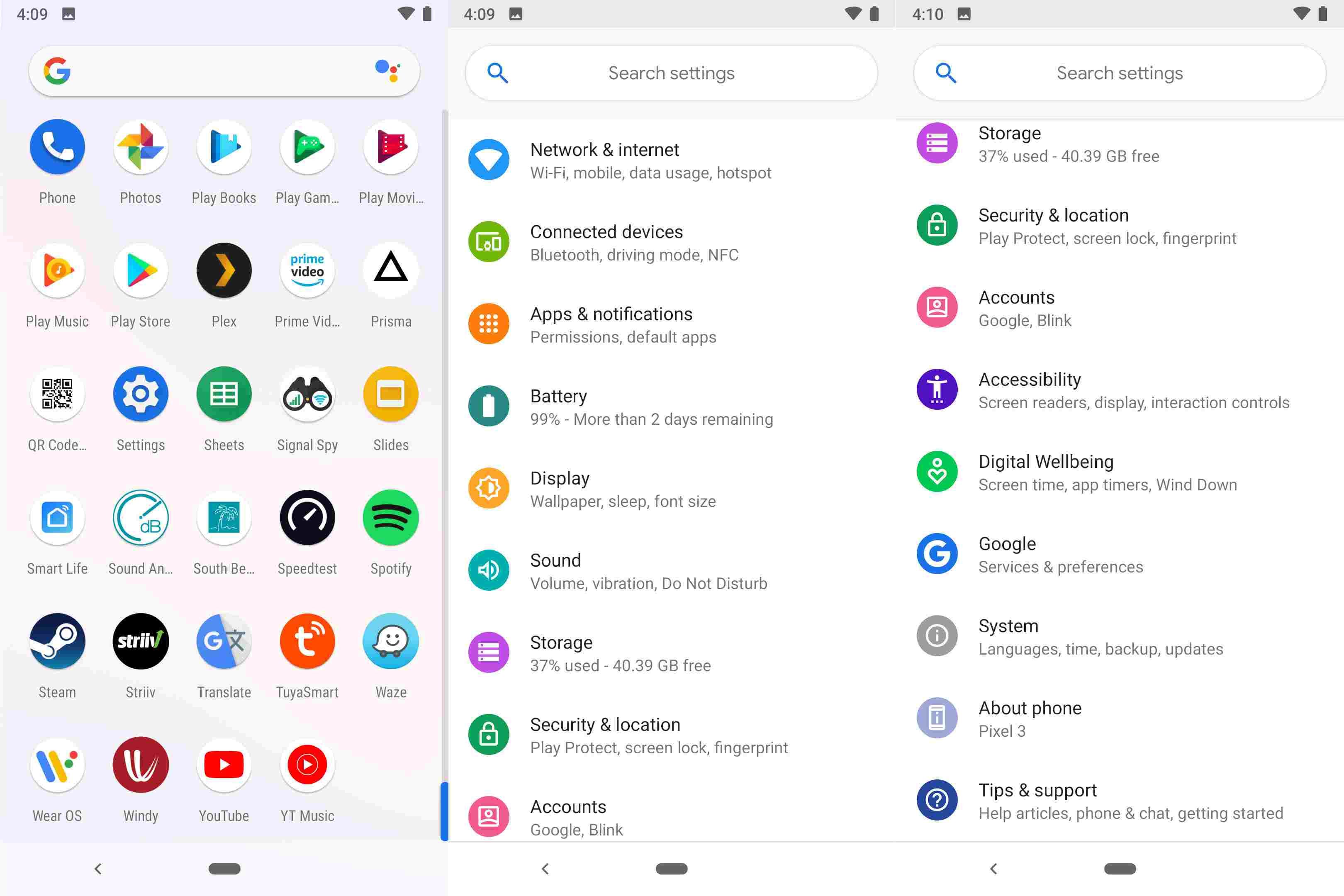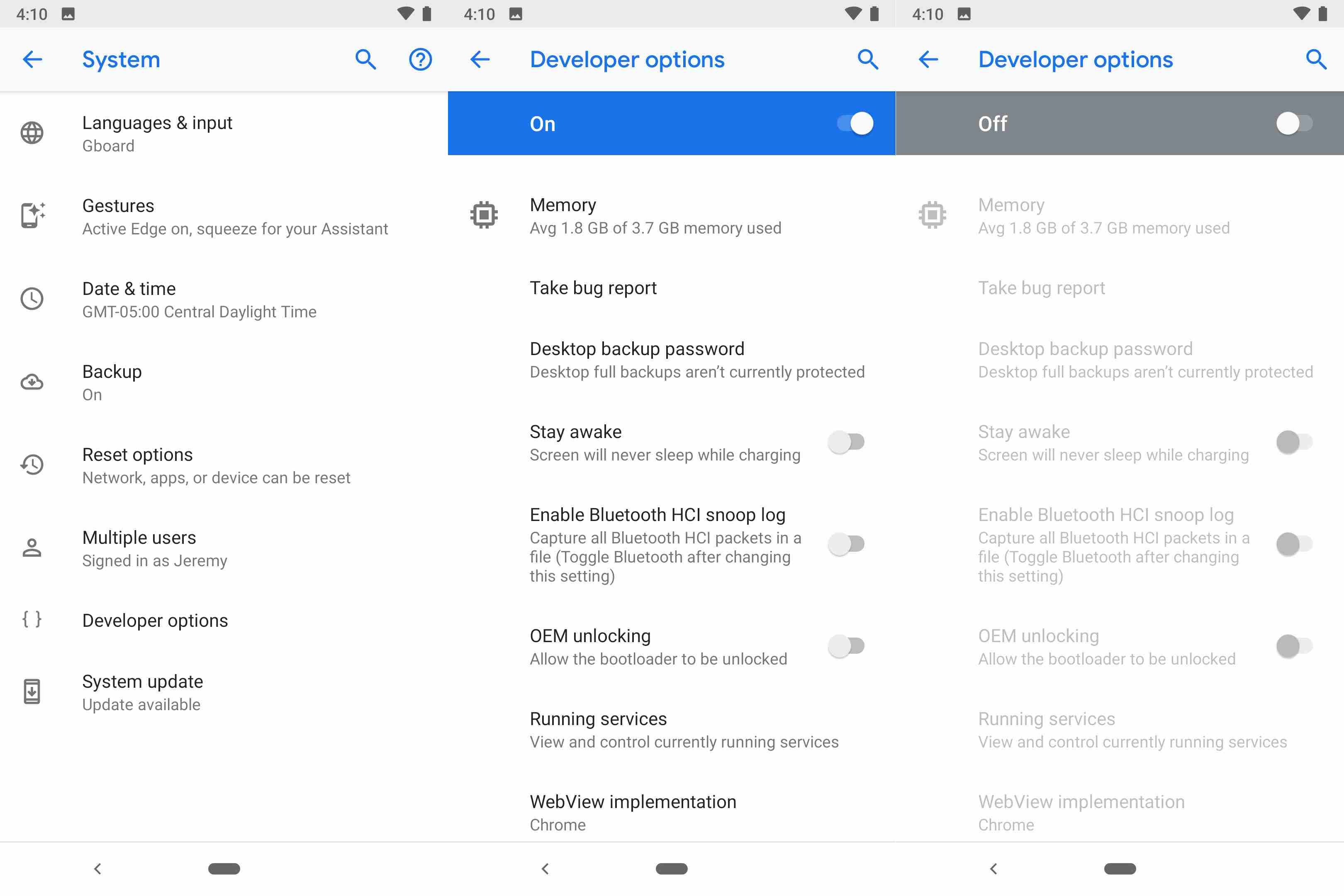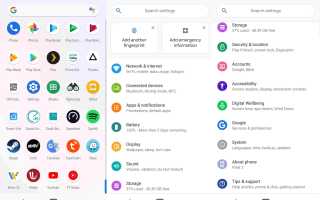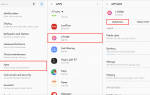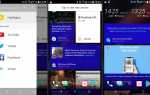Содержание
Android — невероятно гибкая операционная система для смартфона. Он отлично работает прямо из коробки, и большинству пользователей никогда не придется копаться в каких-либо дополнительных опциях. Если вам когда-нибудь понадобится настроить что-либо или вы хотите запустить приложение, требующее дополнительных прав, вы можете активировать режим разработчика.
Когда вы включаете режим разработчика на Android, вы получаете доступ ко всей информации, настройкам и параметрам, которые обычно скрыты.
Эти инструкции применимы к смартфонам под управлением Android Pie (9), Android Oreo (8) и Android Nougat (7).
Для чего нужен режим Android Developer и кому он нужен?
Режим разработчика предназначен в первую очередь для разработчиков Android. Он предоставляет параметры и настройки, к которым разработчики должны иметь доступ при тестировании новых приложений. Обычным пользователям обычно не требуется доступ к этим параметрам, поэтому режим по умолчанию отключен.
Несмотря на то, что режим разработчика предназначен для разработчиков, он предназначен не только для разработчиков, и его применение выходит далеко за рамки разработки и тестирования приложений.
Включение режима разработчика дает вам доступ к устройству записи экрана, предоставляет настройки для увеличения скорости анимации и повышения производительности игры высокого уровня, а также является обязательным условием для рутинга вашего телефона или установки пользовательской операционной системы.
Даже что-то такое простое, как подделка вашего местоположения GPS или обманывание приложений, заставляя думать, что вы где-то не то, требует включения режима разработчика. Например, если вы хотите подделать ваш GPS в Pokemon Go, вам нужно включить режим разработчика.
Если вы устанавливаете приложение и оно предлагает вам включить режим разработчика, чтобы приложение работало, вам придется выбирать между активацией режима разработчика или просто без использования приложения. Прежде чем продолжить, убедитесь, что вы получили приложение из надежного источника, такого как Google Play, и что оно не является вредоносным.
Как включить режим разработчика Android
Включение режима разработчика на Android — простой процесс. Все, что вам нужно сделать, это найти меню, в котором отображается номер сборки вашего телефона, а затем нажимать номер сборки, пока не активируется режим разработчика. Это также полностью обратимый процесс, поэтому вы всегда можете отключить режим разработчика позже, если передумаете.
Если вы готовы включить режим разработчика, вот как это сделать:
Перейдите к настройки > О телефоне.

Эти инструкции предназначены для телефона под управлением стокового Android. Модифицированные версии Android, возможно, придется перейти к настройки > Об устройстве, или же настройки > Около > Информация о программном обеспечении > Больше или другие подобные варианты.
Прокрутите вниз, пока не найдете Номер сборки раздел.

Нажмите Номер сборки пока вы не увидите сообщение, которое говорит Теперь вы разработчик!

Как правило, вы не получите никаких отзывов после первых нескольких нажатий. Продолжайте нажимать, и в конечном итоге вы увидите сообщение, которое гласит: «Теперь вы на шаг впереди от разработчика». Прежде чем вы сможете завершить процесс, ваш телефон может запросить у вас PIN-код.
Когда вы видите сообщение о том, что вы разработчик, это означает, что вы успешно включили режим разработчика. Если вы пытались установить или использовать приложение, для которого требуется режим разработчика, вы можете вернуться к нему и получить доступ ко всем эксклюзивным возможностям разработчика.
Как получить доступ к параметрам режима разработчика на Android
В некоторых случаях активации режима разработчика недостаточно. Например, если вы пытаетесь подделать свой GPS, вам необходимо внести дополнительные изменения в меню параметров разработчика после включения режима разработчика. К счастью, вы можете легко получить доступ к меню параметров разработчика из системного меню на вашем телефоне.
Если приложению требуется режим разработчика, а это доверенное приложение, то включение режима разработчика обычно безопасно. Однако активация и изменение различных параметров разработчика без понимания того, что вы делаете, может иметь нежелательные последствия. Используйте меню параметров разработчика только в том случае, если вы знаете, что делаете, или очень внимательно следует инструкциям, предоставленным приложением, требующим изменения настроек.
Перейдите к настройки > система.

Нажмите продвинутый, затем нажмите Варианты разработчика.

Открыв меню параметров разработчика, вы получите доступ к информации о вашем телефоне, которую иначе не увидите, а также сможете активировать различные дополнительные параметры. Если вы не уверены, что делаете, оставьте эти параметры в покое.
Как отключить режим разработчика на Android
Единственным реальным следствием активации режима разработчика является то, что он предоставляет вам дополнительные настройки и опции, которые вы можете настроить. Вы можете безопасно оставить этот режим включенным, даже если вы его ни для чего не используете.
Если вы решите, что предпочитаете не включать режим разработчика, вы можете отключить его в меню параметров разработчика.
Перейдите к настройки > система, и нажмите продвинутый.
Нажмите «Параметры разработчика», затем нажмите на переключатель в верхней части экрана «Параметры разработчика».

Если вы все сделаете правильно, переключатель будет сдвигаться влево, а текст в верхней части страницы изменится с На в от.
Вы можете повторно включить режим разработчика в любое время, перейдя к настройки > О телефоне и нажав Номер сборки пока не активируется.